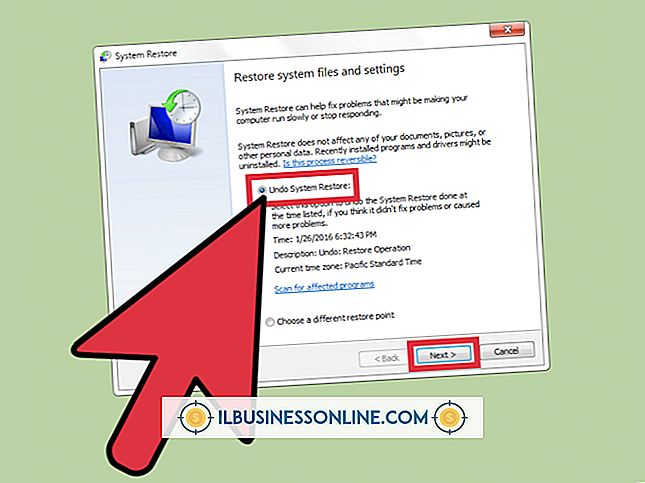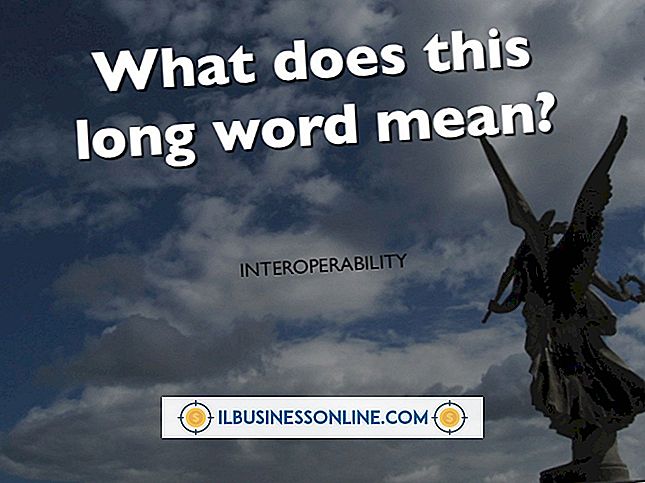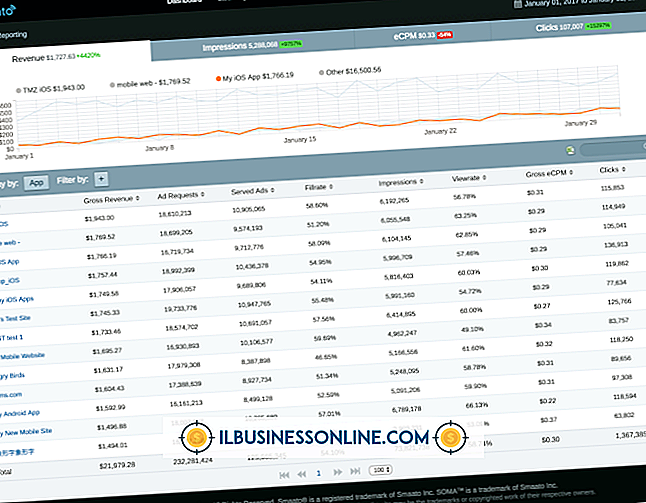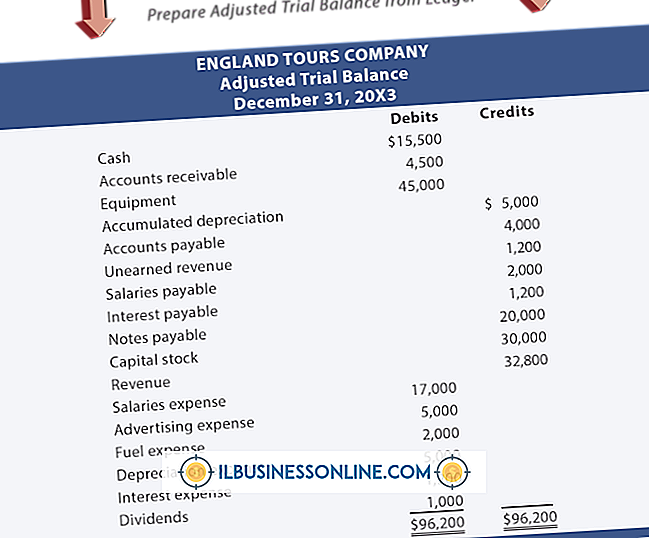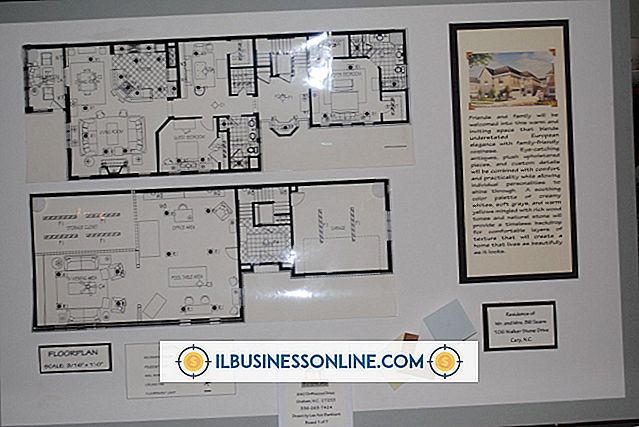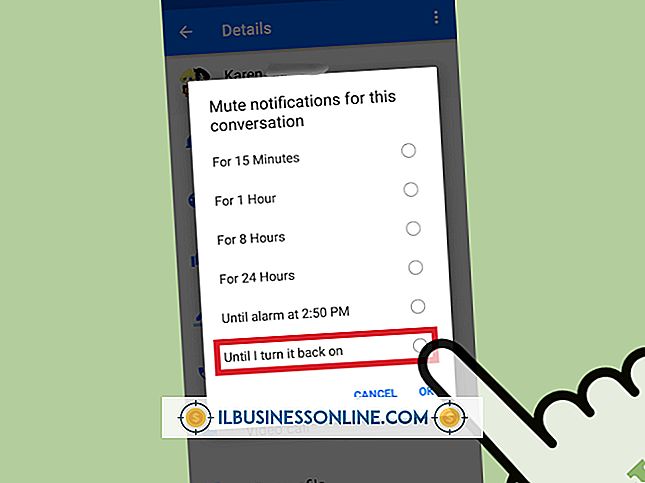Slik deaktiverer du en bærbar PC-skjerm for å bruke en vanlig skjerm

Windows lar deg bruke flere skjermer eller bytte mellom tilgjengelige skjermer. Dette er nyttig i situasjoner når den bærbare PC-skjermen er for liten til dine behov, men den informasjonen du trenger er på den bærbare datamaskinen. Skjermer bruker forskjellige tilkoblingstyper, så pass på at den bærbare datamaskinen har samme tilkoblingstype som skjermen, og at du har kabelen for å koble de to. For eksempel, hvis skjermen bruker en VGA-tilkobling, må den bærbare datamaskinen ha en VGA-port, og du trenger en VGA-kabel for å koble den bærbare datamaskinen til skjermen.
1.
Koble skjermens strømledning til et stikkontakt, og koble deretter videokabelen til videoutgangsporten på den bærbare datamaskinen og videoinngangsporten på skjermen. Slå på skjermen.
2.
Høyreklikk på Windows-skrivebordet og velg "Skjermoppløsning" fra rullegardinlisten. Hvis begge skjermene ikke allerede er vist i det nye vinduet, klikker du på "Oppdag" -knappen.
3.
Velg "Vis kun skrivebord på 2" fra rullegardinmenyen Flere skjermer. Som standard vises den bærbare datamaskinens display som Display 1, slik at bytte til Display 2 setter bildet på den andre skjermen, mens den bærbare skjermen forblir tom.
Ting som trengs
- Overvåk videokabel
Tips
- Hvis skjermen ikke passer riktig til den andre skjermen, velger du fra rullegardinmenyen Oppløsning for å endre oppløsningen slik at den passer bedre til den nye skjermen.
- Mens skjermoppløsningsvinduet gir deg flere visningsalternativer, kan du også trykke på "Windows-P" for å bytte mellom skjermalternativer til bildet bare vises på den eksterne skjermen.